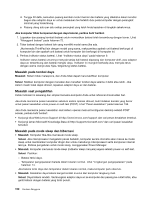Lenovo ThinkPad W530 (Indonesian) User Guide - Page 163
Masalah pada monitor eksternal, Personalize, Display, Change display settings, Advanced Settings
 |
View all Lenovo ThinkPad W530 manuals
Add to My Manuals
Save this manual to your list of manuals |
Page 163 highlights
- Resolusi layar dan kualitas warna telah ditetapkan dengan benar. - Jenis monitor benar. Untuk memeriksa pengaturan ini, lakukan hal berikut: 1. Klik kanan desktop, kemudian klik Personalize (Sesuaikan). 2. Klik Display di kiri. 3. Pilih Change display settings (Ubah pengaturan display). Periksa apakah resolusi layar telah ditetapkan dengan benar. 4. Klik Advanced Settings (Pengaturan Lanjutan). 5. Klik tab Adapter (Adaptor). 6. Pastikan nama driver perangkat yang benar ditampilkan di jendela informasi adaptor. Catatan: Nama driver perangkat tergantung pada chip video yang telah terpasang di komputer. 7. Klik tombol Properties (Properti). Jika password administrator atau konfirmasi diminta, ketik password atau berikan konfirmasi. Centang kotak Device status (Status perangkat) dan pastikan perangkat berfungsi dengan benar. Jika tidak, klik tombol Troubleshoot (Pemecahan Masalah) dan ikuti petunjuk di layar. 8. Klik tab Monitor. Periksa apakah kualitas warna telah ditetapkan dengan benar, dan pastikan informasi lainnya juga benar. 9. Klik tombol Properties (Properti). Jika password administrator atau konfirmasi diminta, ketik password atau berikan konfirmasi. Centang kotak Device status (Status perangkat) dan pastikan perangkat berfungsi dengan benar. Jika tidak, klik tombol Troubleshoot (Pemecahan Masalah) dan ikuti petunjuk di layar. • Masalah: Karakter yang salah ditampilkan di layar. Solusi: Apakah Anda menginstal sistem operasi atau program aplikasi secara benar? Jika telah terinstal dan terkonfigurasi secara benar, maka komputer perlu diservis. • Masalah: Layar tetap menyala bahkan setelah Anda mematikan komputer. Solusi: Tekan dan tahan tombol daya selama empat detik atau lebih untuk mematikan komputer; kemudian aktifkan kembali. • Masalah: Titik-titik yang hilang, berwarna pudar, atau terang muncul di layar setiap kali Anda mengaktifkan komputer. Solusi: Ini merupakan karakteristik intrinsik dari teknologi TFT. Display komputer terdiri dari beberapa TFT (Thin-film Transistors). Sejumlah kecil titik-titik yang hilang, berwarna pudar, atau terang di layar mungkin muncul setiap waktu. Masalah pada monitor eksternal • Masalah: Monitor eksternal kosong. Solusi: Untuk menampilkan gambar, tekan Fn+F7 dan pilih monitor yang diinginkan. Jika masalah masih terjadi, lakukan hal berikut: 1. Sambungkan monitor eksternal ke komputer lain untuk memastikan monitor berfungsi. 2. Sambungkan kembali monitor eksternal ke komputer. 3. Lihat manual yang disertakan bersama monitor eksternal untuk memeriksa resolusi serta rasio penyegaran yang didukung. - Jika monitor eksternal mendukung resolusi yang sama seperti display komputer atau resolusi yang lebih tinggi, lihat output di monitor eksternal atau di monitor eksternal serta display komputer. Bab 10. Pemecahan masalah komputer 145